Sådan gendannes slettede Instagram-beskeder med anbefalinger
 Skrevet af Boey Wong / 10. august 2022 09:00
Skrevet af Boey Wong / 10. august 2022 09:00 Jeg slettede Instagram-besked ved et uheld og vil gerne have dem op igen nu. Kan du gendanne slettede Instagram-beskeder? Tak!
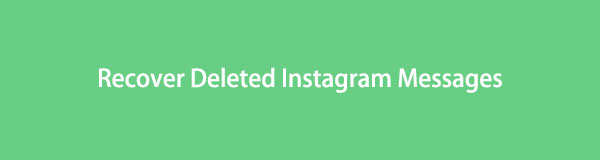
Som en af de mest populære instant messaging-applikationer giver Instagram brugere mulighed for at chatte med andre brugere, de kan sende beskeder, fotos, videoer osv. Der er dog situationer, hvor folk gerne vil slette beskeder fra deres enheder, som de ønsker. for at frigøre plads på iPhone, rydde op i samtaler og meget mere.
Uanset hvilken situation du står over for, kan du læse dette indlæg omhyggeligt, da vi her viser dig de gennemprøvede og effektive metoder til nemt at få Instagram-beskeder tilbage.

Guide liste
Del 1. Officielt Instagram-gendannelsesværktøj til at downloade Instagram-beskeder
Instagram tilbyder en funktion, der hjælper dig med at downloade Instagram-data på mobilappen eller browseren på en mobiltelefon eller computer. Derefter vil du have en kopi i HTML- eller JSON-format, og du kan læse dem.
Hvis du vil vide, hvordan du gør det, kan du læse nedenstående tutorials.
Mulighed 1. Download data på iPhone eller Android
Du kan åbne Instagram-appen på iPhone eller Android og derefter følge de detaljerede trin nedenfor.
Trin 1Åbne Instagram app og tryk på din profil .
Trin 2Vælg menuikon og vælg Din aktivitet > Download dine oplysninger.
Trin 3Du skal indtaste din e-mailadresse for at modtage dataene, vælge datointervallet og trykke på Indløs .
Trin 4Vælg det indhold og det filformat, du vil have, og tryk på Hent fil.
Trin 5Indtast dit kodeord og tryk på Fortsæt. > Udført.
Trin 6Gå endelig til din e-mail og tjek den. Klik på Download data knappen og følg instruktionerne for at afslutte download af dine data.
Mulighed 2. Download data på browser
Du kan bruge en browser på en computer eller mobiltelefon til at gøre dette, se nedenstående instruktioner.
Trin 1. Besøg Instagrams officielle websted og log ind på din konto.
Trin 2Klik profil ikon> Indstillinger > Privatliv og sikkerhed.
Trin 3Rul ned og vælg Download dato > Anmod om download.
Trin 4Indtast en e-mailadresse for at modtage dataene, vælg HTML or JSON og klik derefter på Næste .
Trin 5Du bliver bedt om at indtaste din kontoadgangskode, gør det og klik Anmod om download.
Trin 6Tjek din e-mail og klik Download data.
Bemærk: Det vil tage op til 14 dage at indsamle dine data og sende dig e-mailen, vent venligst tålmodigt. Kontakt endelig Instagram-teamet, hvis du ikke kan anmode om downloaddata eller modtage e-mailen.
Del 2. Gendan slettede Instagram-beskeder med onlineværktøj
Nogle onlineværktøjer kan hjælpe dig med at gendanne Instagram online direkte. Der er dog nogle sikkerhedsproblemer eller andre problemer, du bør overveje, før du gør det. Og de kan måske ikke sikre 100 % at gendanne dine ønskede data. Hvis du stadig ønsker at bruge denne metode, skal du kontrollere de detaljerede trin nedenfor,
Trin 1Besøg online Instagram-meddelelsesgendannelsesværktøjet, og indtast dit brugernavn eller profil-URL.
Trin 2Klik på knappen Gendan beskeder knappen og vent et stykke tid.
Trin 3Klik på knappen BRUGERVERIFIKATION knap. Følg instruktionerne på skærmen for at afslutte det.
Der er ikke den bedste Instagram-beskedgendannelse, fordi du altid kan finde et alternativ til det. Du bør dog finde en passende måde at gendanne direkte Instagram-beskeder i overensstemmelse hermed.
Tilsvarende, hvis du også vil gendanne Instagram-billeder, vil vi vise dig 2 pålidelige og nemme værktøjer i den næste del.
Del 3. Den bedste Instagram Photo Recovery - FoneLab Tools
For at løse dette problem for utallige brugere, kan du finde mange forskellige tredjepartsværktøjer på markedet. Vi har dog listet de bedste valg for dig efter test. Kom videre.
Mulighed 1. FoneLab iPhone Data Recovery
Hvis du er en iPhone-bruger, skal du vide, at du kan have FoneLab iPhone Data Recovery på din computer for at hjælpe dig med at gendanne slettede eller mistede data fra enheden direkte eller sikkerhedskopiere filer.
Det er et program med speciale i gendannelse af iOS-data, herunder fotos, videoer, lyd, kontakter, beskeder, WhatsApp, Line osv. Så hvis du vil gendanne Instagram-billeder, kan du downloade og installere det og derefter prøve det på enten Windows eller Mac.
Med FoneLab til iOS vil du gendanne de mistede / slettede iPhone-data, herunder fotos, kontakter, videoer, filer, WhatsApp, Kik, Snapchat, WeChat og flere data fra din iCloud eller iTunes-sikkerhedskopi eller enhed.
- Gendan fotos, videoer, kontakter, WhatsApp og flere data let.
- Forhåndsvisning af data inden gendannelse.
- iPhone, iPad og iPod touch er tilgængelige.
Trin 1Kør FoneLab til iOS på computeren, og vælg iPhone Data Recovery.

Trin 2Tilslut iPhone til computeren, og vælg derefter Gendan fra iOS-enheden. Hvis du har backup-filer, kan du også vælge andre 2 muligheder for at gendanne Instagram-billeder fra iTunes eller iCloud backup-filer.
Trin 3Lad programmet scanne din enhed, og så kan du vælge Fotos eller andre faner fra venstre panel. Alle tilgængelige billeder vil blive vist i højre side, marker afkrydsningsfelterne og klik på Recover .
Trin 4Du skal vælge en mappe for at gemme disse billeder i din computermappe, og klik på Åbne .
Hvad hvis Android-brugere? Flyt til mulighed 2.
Mulighed 2. FoneLab Android Data Recovery
På samme måde vil du have Android Data Recovery for at hjælpe dig med at gendanne data fra din Android-enhed, SD-kort og SIM-kort. Det understøtter ikke brugere til at gendanne data fra backup, men det kan scanne internt og eksternt lager for dig og derefter gendanne de slettede data inden for et par klik.
Hvis du vil gendanne Instagram-billeder fra Android-telefon, skal du tjekke nedenstående demonstration.
Med FoneLab til Android vil du gendanne de mistede / slettede iPhone-data, herunder fotos, kontakter, videoer, filer, opkaldslog og flere data fra dit SD-kort eller enhed.
- Gendan fotos, videoer, kontakter, WhatsApp og flere data let.
- Forhåndsvisning af data inden gendannelse.
- Data fra Android-telefon og SD-kort er tilgængelige.
Trin 1Download programmet, og følg derefter instruktionerne for at installere det på computeren.
Trin 2Kør det på computeren og vælg Android Data Recovery på hovedgrænsefladen.
Trin 3Tilslut Android-telefon til computer med USB-kabel og tillad tilladelse på mobiltelefonskærmen.
Trin 4Lad den scanne din enhed og vælg Galleri. Du kan se alle tilgængelige billeder, tjekke dem og klikke på Recover .

Hvis du har gemt disse billeder på SD-kort, kan Android-datagendannelse også scanne dem og vise dig på grænsefladen.
Som du kan se, begge iPhone Data Recovery , Android Data Recovery er kraftfulde, men nemme at bruge for selv begyndere. Du kan altid prøve dem gratis på computeren.
Del 4. Ofte stillede spørgsmål om Instagram Message Recovery
Hvordan ser man slettede beskeder på Instagram?
Hvis du downloader data fra Instagrams officielle side, kan du åbne filen med din browser for at se de slettede beskeder.
Hvis du sletter en samtale på Instagram, ved den anden person det så?
Nej. Hvis du sletter en samtale på din side, vil samtalen stadig være på den anden persons telefon.
Hvordan finder man slettede beskeder på Instagram?
Du kan prøve de 2 metoder i dette indlæg til at downloade eller gendanne slettede Instagram-beskeder. Så kan du nemt finde dem.
Kan du se slettede beskeder på Instagram?
Ja, du kan prøve at downloade eller gendanne dem.
Det handler om, hvad du kan gøre for at gendanne slettede Instagram-beskeder. Også metoder til gendanne Instagram-billeder fra iPhone eller Android. Hvorfor ikke downloade og prøve nu!
